En esta nota te indicamos como descargar e instalar Google Chrome. Para acceder a la página de descarga puedes hacerlo desde la página de Google.
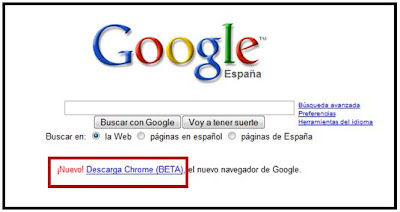
- O bien desde la siguiente dirección aquí
- Hacemos clic en Descargar Google Chrome
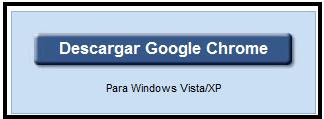
Accederemos a las Condiciones de servicio de Google Chrome. Si queremos colaborar con Google, marcaremos la casilla de verificación en cuestión.
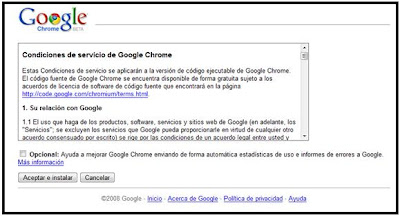
- Hacemos clic en Aceptar e instalar
Aparecerá el cuadro de diálogo de descarga.
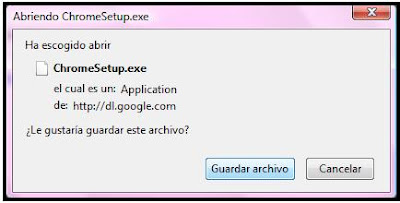
En caso de que la descarga no se realice de manera automática, tendremos que hacer clic en el apartado 1 en Haz clic aquí.
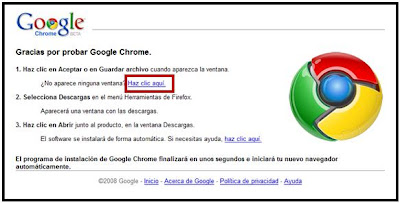
- En el cuadro de diálogo, haz clic en Guardar archivo
Si utilizas Firefox, sigue las instrucciones de la imagen superior. Si no, puedes localizar el programa de instalación de Google Chrome y haz doble clic sobre el mismo para comenzar la instalación.
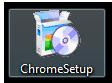
Se iniciará la descarga de Google Chrome, para lo cual es necesario estar conectado a Internet
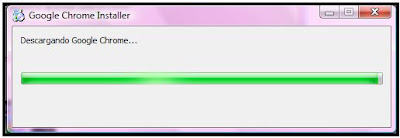
Una vez descargado comenzará la instalación del navegador
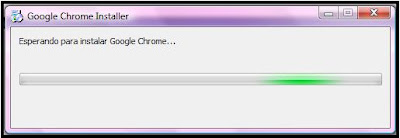
Una vez que se haya instalado, nos indicará que se procederá a importar la configuración de Google Chrome y a añadir los correspondientes accesos directos. Esto puede modificarse haciendo clic en Personalizar esta configuración
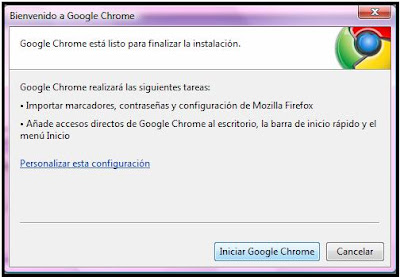
- Hacemos clic en Iniciar Google Chrome
El último paso que solicita Google Chrome es que definamos su motor de búsqueda.
- Hacemos clic en Mantener Google como motor de búsqueda predeterminado
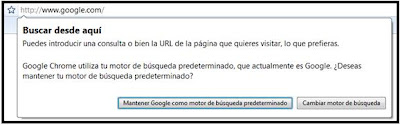
¡Bienvenidos a Google Chrome!
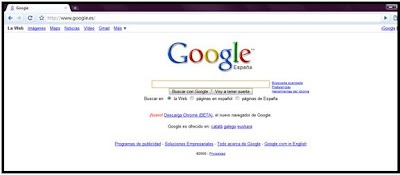
Como podemos observar, el diseño del navegador es minimalista, ya que Google pretende que el contenido y la ejecución de las aplicaciones sean los protagonistas y no el navegador.

 Redactado en:
Redactado en: 

0 comentarios:
Publicar un comentario